Khi bạn xóa các mục khỏi thư viện tài liệu hoặc danh sách trong Microsoft Teams hoặcSharePoint, chúng sẽ không được loại bỏ ngay lập tức. Các mục đã xóa sẽ đi SharePoint trong thùng rác của site trong một khoảng thời gian hoặc cho đến khi chúng được làm trống khỏi thùng rác. Thùng SharePoint của site không giống như thùng rác Windows mà bạn thấy trên màn hình nền.

Khi các mục nằm trong thùng rác của site, bạn có thể khôi phục các mục mà bạn đã xóa về vị trí ban đầu của chúng. Nếu bạn đang sử dụng SharePoint trong Microsoft 365, bạn thậm chí có thể xem và khôi phục các mục đã bị xóa bởi người khác, miễn là bạn có quyền chỉnh sửa.
Để biết thông tin về việc khôi phục các tệp SharePoint được lưu trữ OneDrive, hãy xem Khôi phục phiên bản trước của tệp trong OneDrive.
Lưu ý:
-
Nếu xóa các tệp hoặc thư mục mà bạn đang đồng bộ, bạn có thể khôi phục chúng từ Windows rác trên PC của bạn. Để đặt thùng rác Windows trên màn hình nền, hãy xem Hiển thị hoặc ẩn Thùng Rác.
-
Thông tin trong bài viết này cũng áp dụng cho các tệp OneDrive (dành cho cơ quan hoặc trường học). Để tìm hiểu cách khôi phục tệp trong OneDrive, hãy xem Khôi phục tệp hoặc thư mục đã xóa trong OneDrive.
Khôi phục các mục từ thùng rác SharePoint trong Microsoft 365 hoặcSharePoint Server
Bạn có thể khôi phục các mục mà bạn xóa và các mục mà người khác xóa (miễn là bạn có quyền chỉnh sửa).
Lưu ý: Một số chức năng được giới thiệu dần với các tổ chức đã chọn tham gia vào chương trình Bản phát hành Đầu tiên. Điều này nghĩa là bạn có thể chưa nhìn thấy tính năng này hoặc tính năng này có thể trông khác với những gì được mô tả trong các bài viết trợ giúp.
-
Đi đến site SharePoint mà các mục đã bị xóa. (Trong Microsoft Teams, từ tab Tệp ở đầu kênh của bạn, chọn Xem thêm > Mở trong SharePoint.)
-
Lưu ý: Bạn sẽ chỉ thấy tùy chọn Mở trong SharePoint từ tab Tệp của kênh Teams. Bạn không thể xóa tệp khỏi tab tệp của cuộc trò chuyện Teams và bạn sẽ không tìm thấy tùy chọn Mở bằng SharePoint trong cuộc trò chuyện Teams.
-
Trong dẫn hướng thanh Khởi động Nhanh ở dưới cùng bên trái màn hình, bấm vào Thùng rác.
Nếu bạn không thấy Thùng rác trên thanh Khởi động Nhanh, hãy làm theo các bước sau:
Lưu ý: Nếu bạn không thấy thùng rác trong SharePoint Server 2016 hoặc 2013 — thùng rác có thể đã bị vô hiệu hóa. Liên hệ với người quản trị cụm máy chủ hoặc máy chủ của bạn. Nếu bạn là người quản trị, hãy xem mục Đặt cấu hình Cài đặt Thùng Rác SharePoint.
-
Bấm Thiết đặt

-
Thùng rác nằm ở phần trên cùng bên phải của trang Nội dung Site.

-
-
Trên trang Thùng rác, bấm vào hộp ở bên trái của các mục hoặc tệp bạn muốn khôi phục.
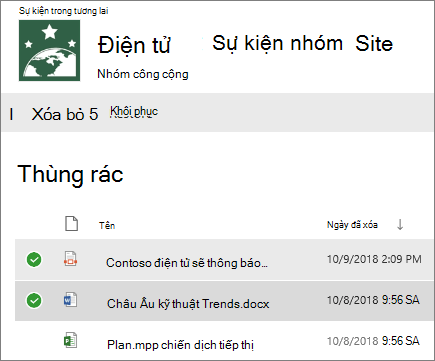
-
Bấm Khôi phục.
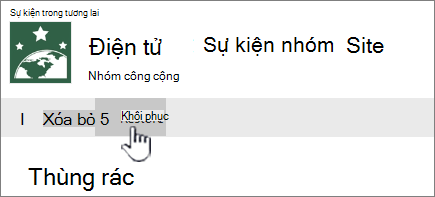
Lưu ý: Nếu bạn không nhìn thấy mục mà bạn đang tìm kiếm và mục đó đã bị xóa gần đây, thì người quản trị tuyển tập site có thể khôi phục mục đó từ thùng rác tuyển tập site. Nếu bạn là người quản trị tuyển tập site, hãy xem khôi phục các mục đã xóa từ thùng rác tuyển tập site.
When an item is restored, it is restored to the same location that it was deleted from.
Các mục đã xóa được giữ lại trong thùng rác trong một khoảng thời gian nhất định. Ví SharePoint, thời gian lưu giữ là 93 ngày. Quá trình này bắt đầu khi bạn xóa mục khỏi vị trí ban đầu. Khi bạn xóa mục khỏi thùng rác của site, mục đó sẽ đi vào thùng rác tuyển tập site. Nó vẫn ở đó trong thời gian còn lại của 93 ngày, và sau đó bị xóa vĩnh viễn.
Bạn có thể khôi phục danh sách, mục danh sách, thư viện, tệp hoặc phiên bản tệp về vị trí ban đầu, miễn là bạn chưa xóa phần mẹ của tệp đó. Ví dụ: bạn không thể khôi phục phiên bản tệp nếu chính tệp đó đã bị xóa. Đó là vì khi bạn xóa tệp, bạn xóa tất cả các phiên bản của tệp. Tương tự, bạn không thể khôi phục tệp nếu thư viện chứa tệp đó đã bị xóa. Trước tiên, bạn phải khôi phục thư viện, rồi khôi phục tệp vào thư viện.
Khi bạn khôi phục thư viện, tất cả các tệp mà thư viện chứa cũng sẽ được khôi phục. Ngoài ra, khi bạn khôi phục một mục ban đầu được đặt trong thư mục đã xóa, thư mục được tạo lại ở vị trí ban đầu của nó và mục được khôi phục trong thư mục. Tuy nhiên, toàn bộ nội dung của thư mục vẫn chưa được khôi phục. Nếu tệp hoặc thư mục đã tồn tại ở đường dẫn ban đầu, mục sẽ được khôi phục với một số được chắp thêm ở cuối tên tệp.










